Como alterar o nome de usuário e o nome de exibição do Twitch

Quer dar um novo começo ao seu perfil do Twitch? Veja como alterar o nome de usuário e o nome de exibição do Twitch com facilidade.

Alguns dias atrás, eu estava olhando para um post onde um fotógrafo britânico Oliver Curtis tirava fotos nos 'pontos mais icônicos do mundo' com sua câmera voltada para diferentes direções. Foi então que percebi o quanto perdemos quando compartilhamos fotos no Facebook e em outras plataformas de compartilhamento de fotos. O Facebook lançou recentemente um recurso onde você pode compartilhar fotos em 360 graus, onde os usuários podem mover seus telefones ou usar o mouse na área de trabalho para visualizar os 360 graus.

Viu alguma foto em 360 graus do Facebook? | Shutterstock
Existem câmeras especiais certificadas pelo Facebook como Gear 360, LG 360 Cam, 360Fly que facilitam muito a tarefa. Mas, ao mesmo tempo, eles custam algumas centenas de dólares. Então, hoje, vou mostrar a você como tirar fotos em 360 graus com seu dispositivo Android com a ajuda de aplicativos adicionais e enviar essas fotos para o Facebook facilmente .
Capturando a visão de 360 graus
Para a tarefa, usaremos o aplicativo Cardboard Camera, com o qual podemos capturar fotos prontas para VR. No entanto, como as fotos são tiradas como um panorama de 360 graus, ele pode ser usado no Facebook para dar o efeito 360. Basta instalar o aplicativo, iniciá-lo e tocar no botão da câmera no canto inferior direito. Isso iniciará a câmera de papelão no seu dispositivo.
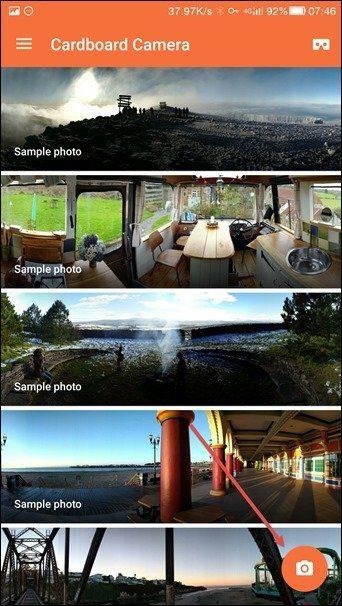
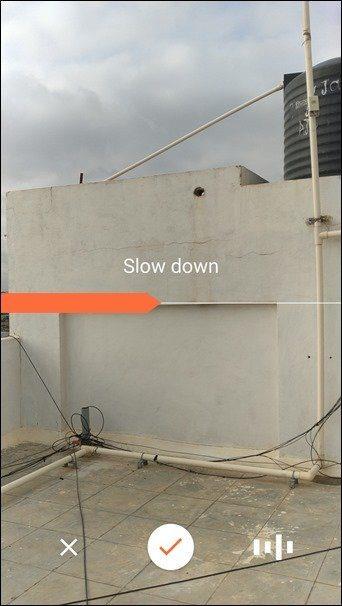
Agora segure seu telefone firme e na vertical no quadro de onde você deseja começar a capturar a foto e, em seguida, mova o telefone lentamente para a direita para capturar tudo ao seu redor. Mova o telefone lentamente e apenas mova em uma direção sem agitar a câmera. Pode ser complicado no começo, e não se preocupe com alguns altos e baixos, o processamento do software cuidará do resto.
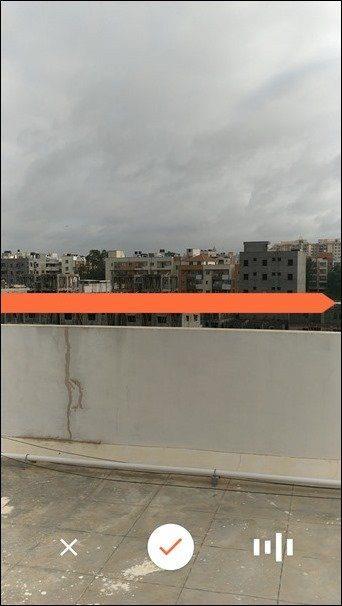
Depois que a foto for capturada e processada, toque no menu de três pontos para compartilhá-la no Facebook. Uma foto panorâmica com mais de 100 graus será automaticamente convertida em uma foto de 360 graus. Além disso, você só pode fazer upload de uma única foto em 360 graus por vez.
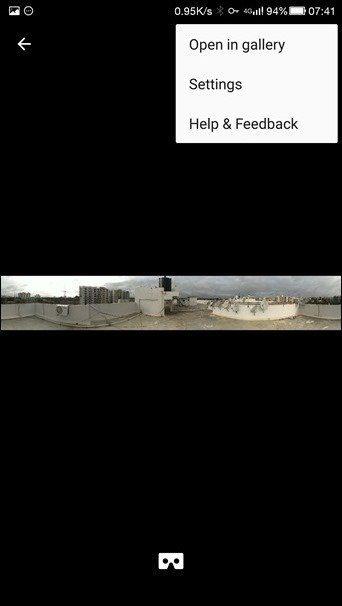
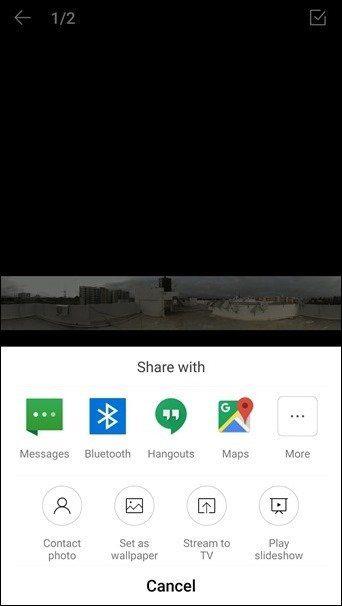
Dica legal: Se você estiver recebendo pontos escuros e claros na câmera, abra as configurações e ative o bloqueio de exposição
Indo uma milha extra com fotos da esfera de 360 graus
O truque que discutimos acima pode tirar fotos em 180 graus, no entanto, o espectador só pode ver fotos em uma faixa. Existe uma maneira de tirar fotos em visualização esférica e enviá-las para o Facebook se você estiver pronto para se esforçar um pouco mais. Usaremos o Google Street View (Sim! Você leu certo) para criar fotos 360 esféricas para o Facebook. Depois de instalar e iniciar o aplicativo, toque no ícone da câmera e selecione a câmera padrão para começar a fotografar. Você também pode se conectar a uma câmera 360, mas isso exigiria hardware adicional.
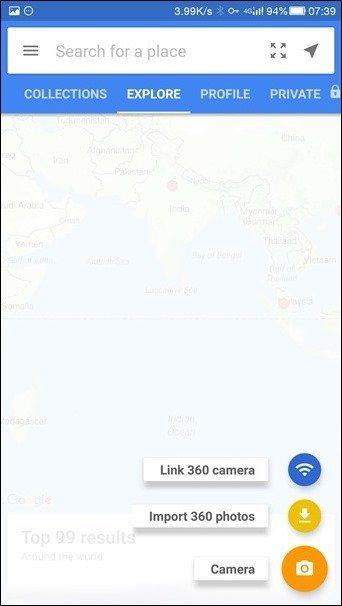
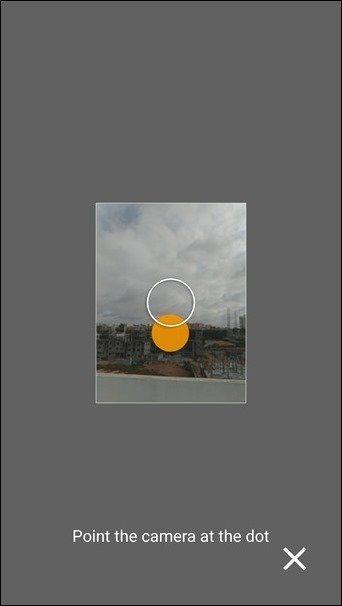
Agora tudo que você precisa fazer é começar a tirar fotos e apontar sua câmera para o ponto. Basta mover a câmera de um ponto para outro e deixar o telefone tirar fotos. Quando todos os pontos estiverem cobertos, toque na marca de seleção e aguarde as fotos serem costuradas.

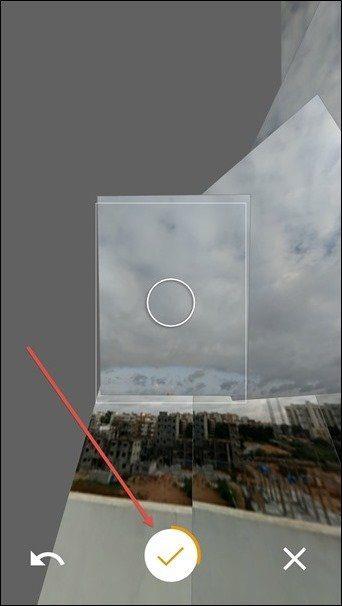
Assim que tiver a imagem final, você poderá publicá-la no Google Maps . No entanto, se você deseja compartilhá-lo no Facebook, toque no botão de compartilhamento na parte inferior da tela e toque no Facebook para iniciar o upload.
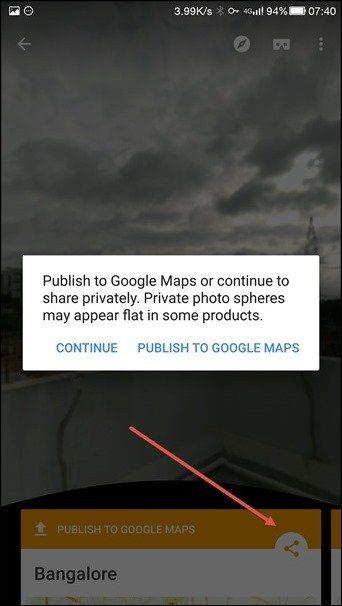
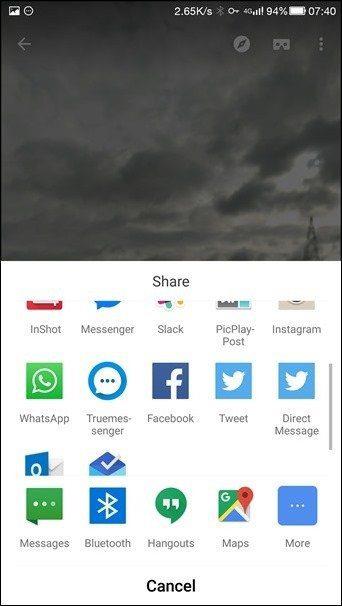
Para usuários de Samsung e iPhone
Enquanto os usuários do iPhone podem fotografar um panorama de seu telefone para obter um panorama de 360 graus, os usuários da Samsung no Samsung Galaxy S6 e no Note5 podem usar o modo Surround Shot ou Panorama para tirar as fotos. Mas, novamente, eu recomendo que você use os aplicativos acima para obter uma imagem melhor.
Conclusão
Entendo perfeitamente que tirar fotos em 360 graus usando apenas uma câmera que também está conectada ao seu telefone pode ser uma tarefa e tanto. Mas então pense em como será a foto da sua próxima viagem com a vista de 360 graus de um local exótico. Então experimente e conte-nos sua experiência com eles.
VEJA TAMBÉM: 3 alternativas brilhantes para o aplicativo de câmera Android Stock
Quer dar um novo começo ao seu perfil do Twitch? Veja como alterar o nome de usuário e o nome de exibição do Twitch com facilidade.
Descubra como alterar o plano de fundo no Microsoft Teams para tornar suas videoconferências mais envolventes e personalizadas.
Não consigo acessar o ChatGPT devido a problemas de login? Aqui estão todos os motivos pelos quais isso acontece, juntamente com 8 maneiras de consertar o login do ChatGPT que não funciona.
Você experimenta picos altos de ping e latência no Valorant? Confira nosso guia e descubra como corrigir problemas de ping alto e atraso no Valorant.
Deseja manter seu aplicativo do YouTube bloqueado e evitar olhares curiosos? Leia isto para saber como colocar uma senha no aplicativo do YouTube.
Descubra como bloquear e desbloquear contatos no Microsoft Teams e explore alternativas para um ambiente de trabalho mais limpo.
Você pode facilmente impedir que alguém entre em contato com você no Messenger. Leia nosso guia dedicado para saber mais sobre as implicações de restringir qualquer contato no Facebook.
Aprenda como cortar sua imagem em formatos incríveis no Canva, incluindo círculo, coração e muito mais. Veja o passo a passo para mobile e desktop.
Obtendo o erro “Ação bloqueada no Instagram”? Consulte este guia passo a passo para remover esta ação foi bloqueada no Instagram usando alguns truques simples!
Descubra como verificar quem viu seus vídeos no Facebook Live e explore as métricas de desempenho com dicas valiosas e atualizadas.








